Il miglior plugin per tabelle e grafici di WordPress?
Pubblicato: 2022-02-01Hai bisogno di un modo per visualizzare dati, tabelle o grafici sul tuo sito WordPress? Nella nostra recensione pratica su wpDataTables, daremo un'occhiata a una delle soluzioni più potenti per tabelle semplici o complesse.
In generale, wpDataTables è uno dei plugin di tabelle e grafici più flessibili che troverai. Puoi importare o sincronizzare dati da tantissime fonti diverse tra cui Excel, Fogli Google, CSV, JSON, il database del tuo sito WordPress, database esterni e altro ancora. Se necessario, puoi quindi creare una varietà di grafici da qualsiasi tabella.
Oppure, con il nuovo Simple Table Builder, puoi progettare semplici tabelle visive come tabelle di confronto dei prodotti o tabelle dei prezzi.
Soprattutto, le interfacce utente sono eccellenti sia sul frontend che sul backend, il che offre un'esperienza eccezionale per i tuoi visitatori e ti semplifica anche il lavoro con tabelle e grafici.
Nel complesso, penso che il plug-in wpDataTables sia abbastanza bravo in quello che fa, quindi la nostra recensione su wpDataTables sarà generalmente piuttosto positiva.
Nelle sezioni pratiche seguenti, evidenzierò le funzionalità chiave di wpDataTables e ti mostrerò come funziona tutto in modo che tu possa capire da dove viene quella positività.
Nota : originariamente abbiamo pubblicato questa recensione nel 2018, ma l'abbiamo aggiornata completamente nell'ottobre 2021 per tenere conto delle nuove funzionalità e delle modifiche all'interfaccia di wpDataTables.
Recensione di wpDataTables: una rapida occhiata alle funzionalità
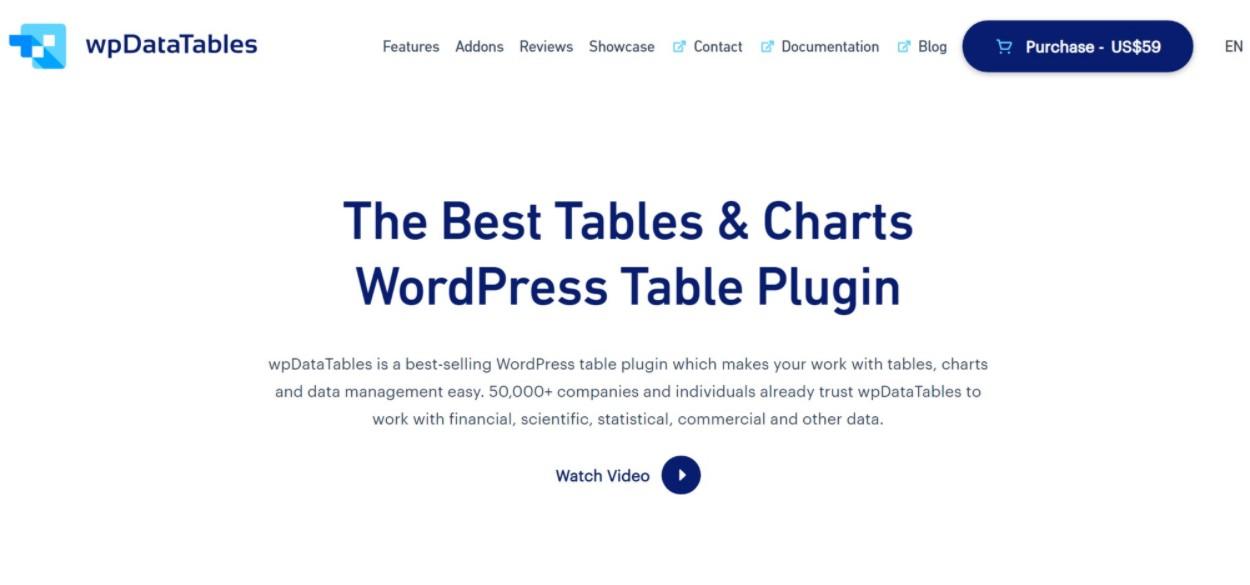
Prima di tutto, tutte le tabelle e i grafici che crei con wpDataTables sono responsive . Lo so: "reattivo" non è davvero qualcosa di sexy nel 2021. Ma saresti sorpreso dal numero di plug-in di tabelle che non gestiscono bene il design reattivo, quindi in realtà è un grande vantaggio. Puoi impostare i tuoi punti di interruzione personalizzati e nascondere colonne specifiche su tablet/dispositivi mobili.
Un'altra cosa che ti piacerà di wpDataTables è quanti modi ti offre per creare tabelle e/o importare contenuti. Puoi:
- Crea tabelle da zero
- Collega una tabella a un'origine esterna , come Excel, Fogli Google, JSON, query SQL, array PHP, ecc. I dati verranno aggiornati quando modifichi il file di origine .
- Importa da una fonte esterna , come Excel o Fogli Google. A differenza della precedente, questa è un'importazione una tantum . I dati non si sincronizzano.
- Usa un generatore di query di database per aggiungere contenuti WordPress alla tua tabella, come post, tassonomie, postmeta, ecc.
- Usa una query MySQL per estrarre i dati dal tuo database esterno .
Anche se non sono sicuro di come testarlo, wpDataTables afferma che è in grado di gestire tabelle di grandi dimensioni, anche in milioni di righe.
Per modificare i dati della tabella, puoi utilizzare un editor simile a Excel in cui fai semplicemente clic e scrivi nei campi. Oppure puoi utilizzare un editor "standard" che ti consente di modificare intere righe in un popup.
Per le tabelle più semplici, wpDataTables ha anche lanciato di recente un builder di "tabelle semplici". Puoi usarlo per creare più tabelle visive come tabelle di confronto dei prodotti, tabelle dei prezzi e così via. Fondamentalmente, tabelle in cui non è necessario lavorare con tonnellate di dati, ma si desidera un maggiore controllo sulla progettazione.
Oltre a ciò, ottieni tonnellate di impostazioni per controllare l'aspetto e il funzionamento dei tuoi tavoli, tra cui:
- Formattazione condizionale
- Modifica della tabella front-end
- Opzioni di ordinamento
- Funzionalità di filtro (incluso un widget dedicato)
- Opzione di ricerca
- Opzioni front-end per esportare tabelle in Excel o CSV
- Opzioni front-end per stampare una tabella
E oh sì, wpDataTables non è solo per le tabelle! Puoi anche usarlo per trasformare una qualsiasi delle tue tabelle in un grafico dall'aspetto eccezionale. Puoi scegliere tra un'ampia varietà di tipi di grafici e i tuoi grafici si aggiorneranno automaticamente quando modifichi i dati nella tabella. Ecco un elenco parziale di alcuni tipi di grafici:
- Grafico a linee
- Grafico a barre
- Grafico a colonne
- Grafico ad area
- Grafico a torta
- Grafico a ciambella
- Istogramma
- Grafico del calibro
- Grafico a dispersione
- Grafico a candele
Se vuoi vedere le tabelle e i grafici in azione, puoi dare un'occhiata ad alcune demo qui.
Pratica con wpDataTables: otto cose che ti piaceranno
Ok, ora andiamo avanti con wpDataTables e ti mostrerò come funzionano effettivamente queste funzionalità. Tratterò questo in una sorta di modo lineare in modo che tu possa anche vedere com'è creare tabelle e grafici con wpDataTables.
1. Procedura guidata del costruttore di tabelle
Per aiutarti a creare le tue tabelle, wpDataTables ti offre una procedura guidata per la costruzione di tabelle ben progettata.
Innanzitutto, sceglierai da dove vuoi ottenere i dati della tua tabella. Puoi vedere le sei opzioni che ho menzionato sopra: cinque delle opzioni sono focalizzate sulle tabelle di dati, mentre ottieni anche la nuova opzione "tabella semplice" per più tabelle visive:
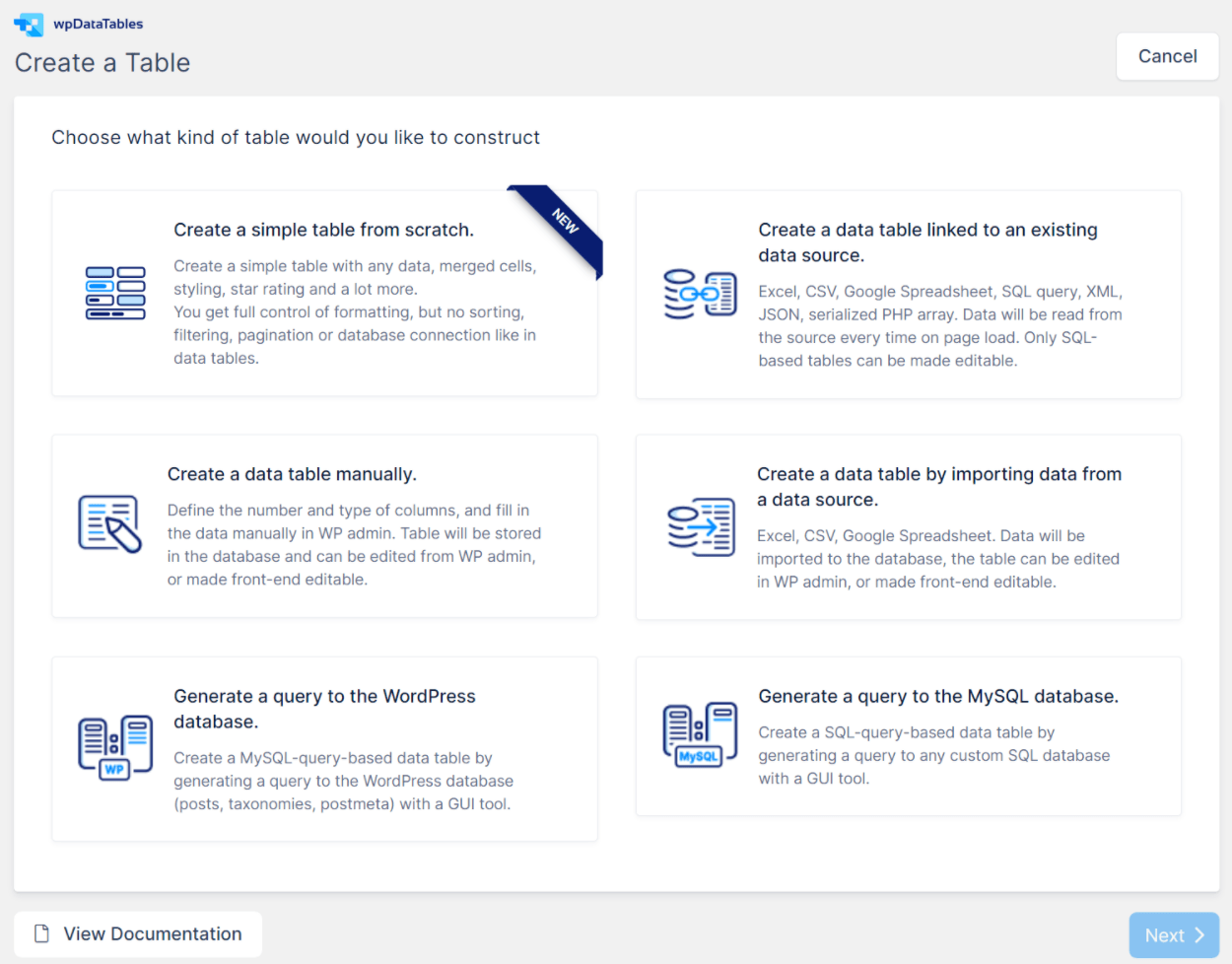
Ho scelto di importare da un'origine dati . Nel mio caso, questa è una tabella di Fogli Google pubblicata che contiene l'età dei vincitori di Oscar maschi per ogni anno.
Per questo metodo, incolla semplicemente l'URL:
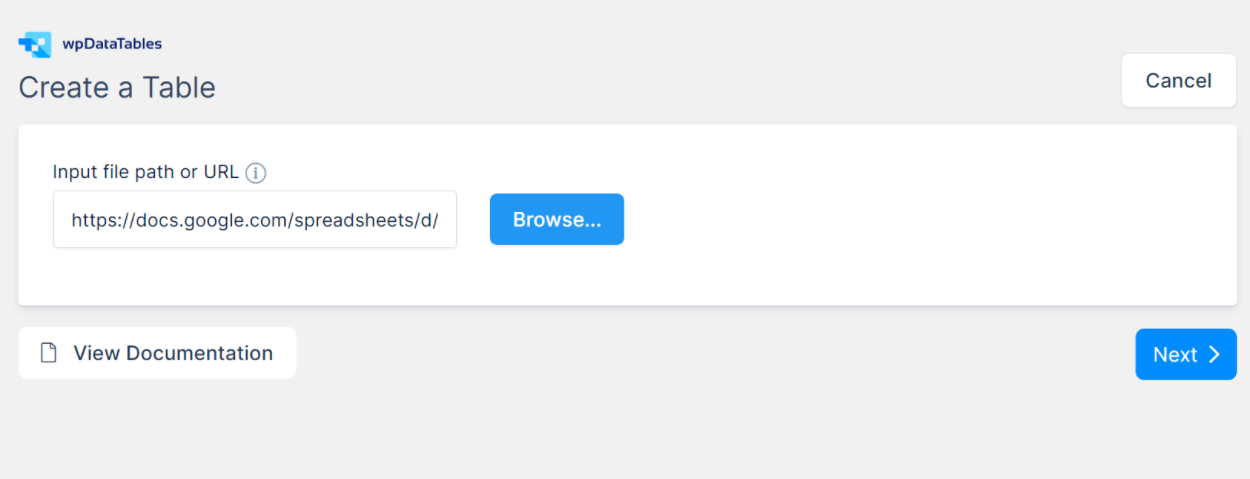
wpDataTables ti fornisce quindi un riepilogo delle colonne che ha trovato. Se lo si desidera, è possibile modificare il tipo di dati di ciascuna colonna (ad esempio, è possibile trasformare una colonna in un numero o in una data). Puoi anche aggiungere manualmente nuove colonne se necessario:
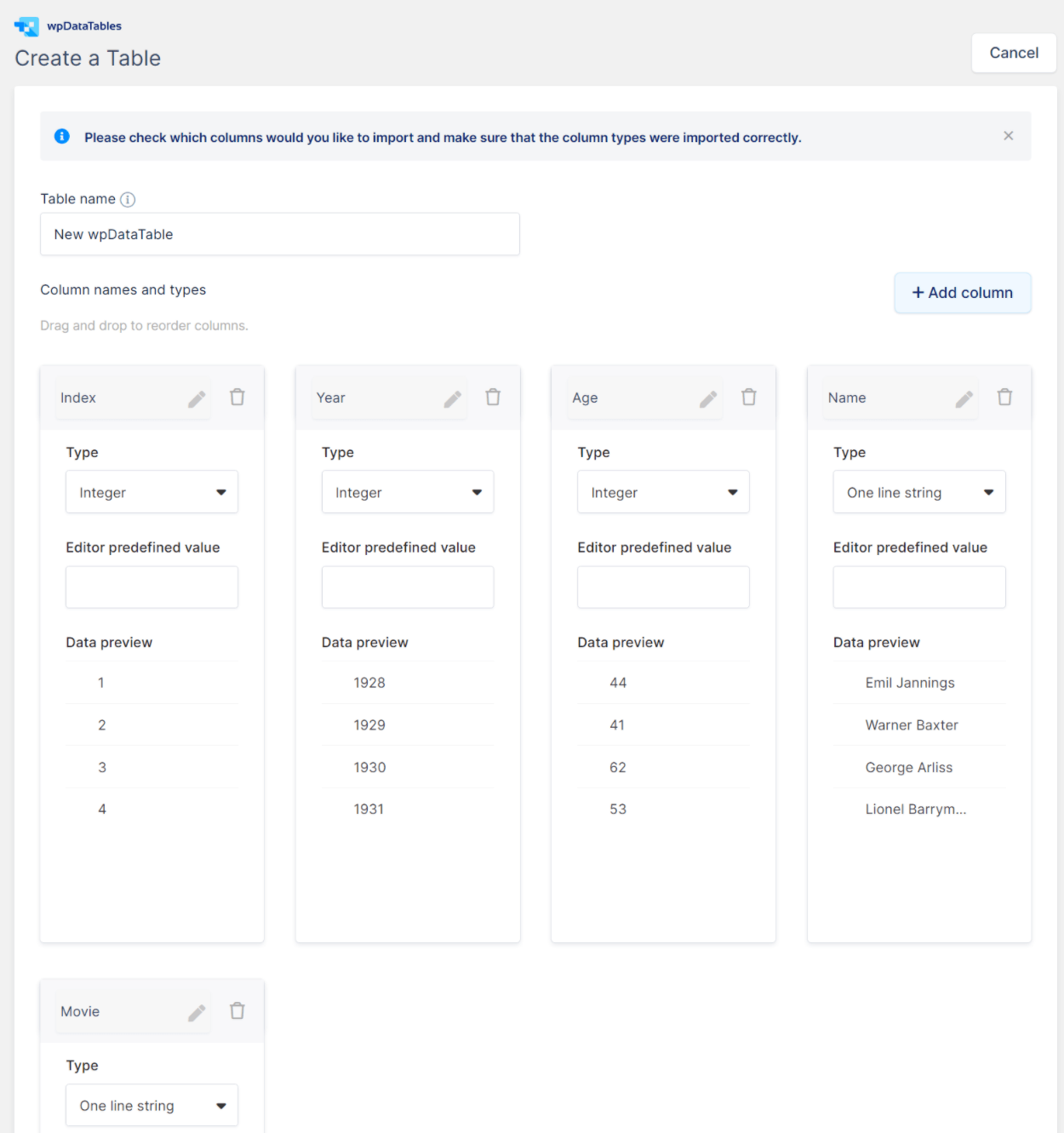
Una volta che sei soddisfatto di come appaiono le cose, dici a wpDataTables di importare la tabella e porterà tutti i dati.
2. Due diversi editor di tabelle per i dati, incluso un editor simile a Excel
Oltre al semplice generatore di tabelle per tabelle visive ( che condividerò con te in seguito ), wpDataTables ti offre due diversi editor per lavorare con i dati:
- Editor simile a Excel : ecco come suona. Puoi modificare i dati nel tuo browser proprio come faresti con le celle di Excel.
- Editor standard : ottieni un'interfaccia più visiva, insieme a popup per gestire dettagli come le impostazioni delle colonne.
Ecco come funziona l'editor simile a Excel: per modificare un campo, puoi semplicemente fare doppio clic e digitare ( proprio come lavorare in Excel ):
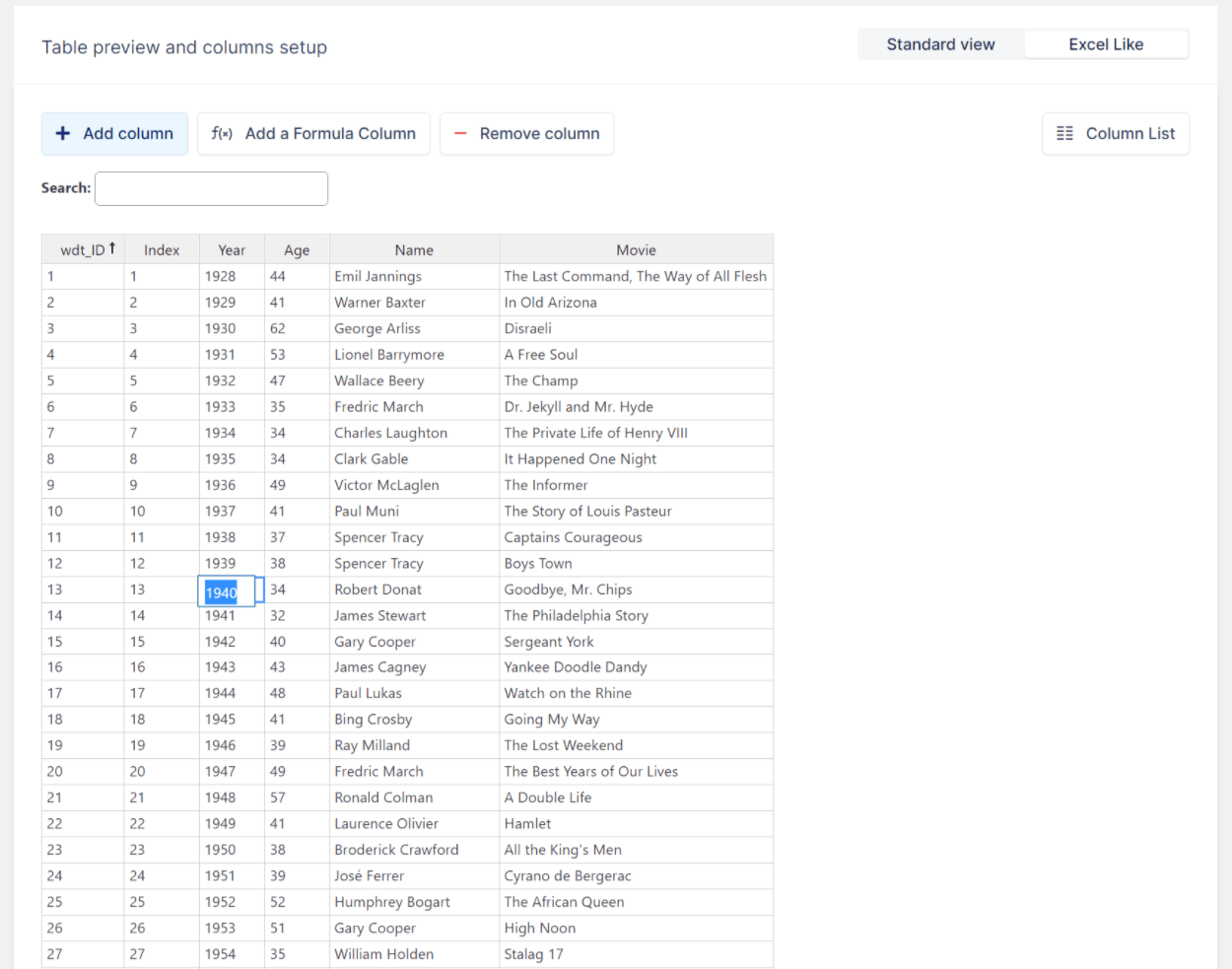
Per i campi non di testo, otterrai altri selettori. Ad esempio, puoi aprire un selettore di date per le colonne con il tipo di dati della data.
Puoi anche aprire una visualizzazione elenco colonne che ti consente di configurare rapidamente le colonne o ordinare/filtrare i tuoi dati:
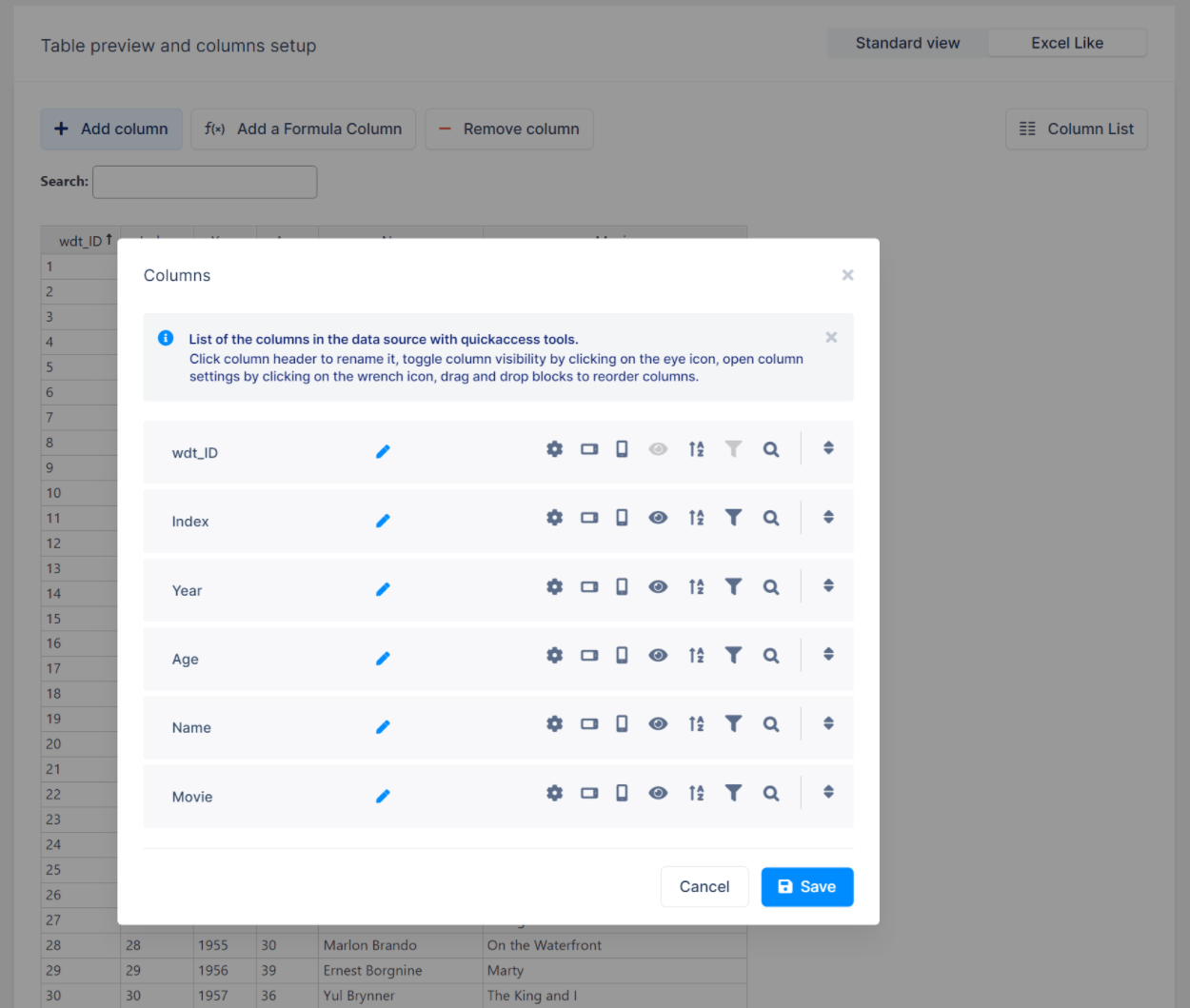
Ed ecco come funziona per utilizzare l'editor standard:
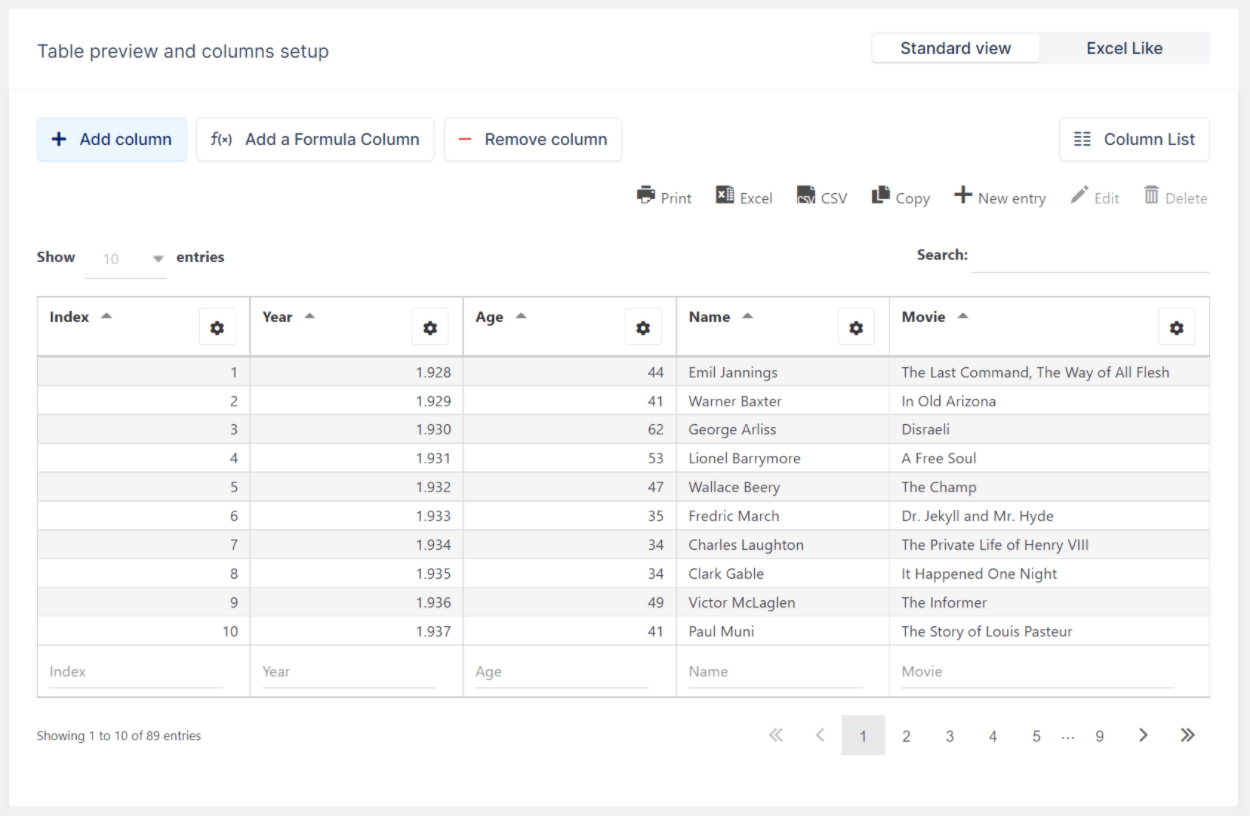
Una cosa bella qui è che puoi aprire rapidamente le impostazioni di una colonna come slide-out quando lavori nell'editor standard.
Nel complesso, l'editor simile a Excel è utile quando stai effettivamente lavorando con i dati. Ma il vantaggio dell'editor standard è che semplifica l'accesso ai controlli dettagliati delle colonne. Parlando di…
3. Impostazioni dettagliate delle colonne
Nell'editor standard, puoi accedere a impostazioni dettagliate per ciascuna colonna che ti consentono di controllare impostazioni come:
- Tipi di dati
- Classi CSS personalizzate
- Se consentire l'ordinamento
- Se consentire il filtraggio. In tal caso, come utilizzare il filtro
- Formattazione condizionale. Ad esempio, puoi aggiungere una classe CSS personalizzata in base ai dati della cella ( è davvero molto simile alla formattazione condizionale in Excel o Fogli Google )
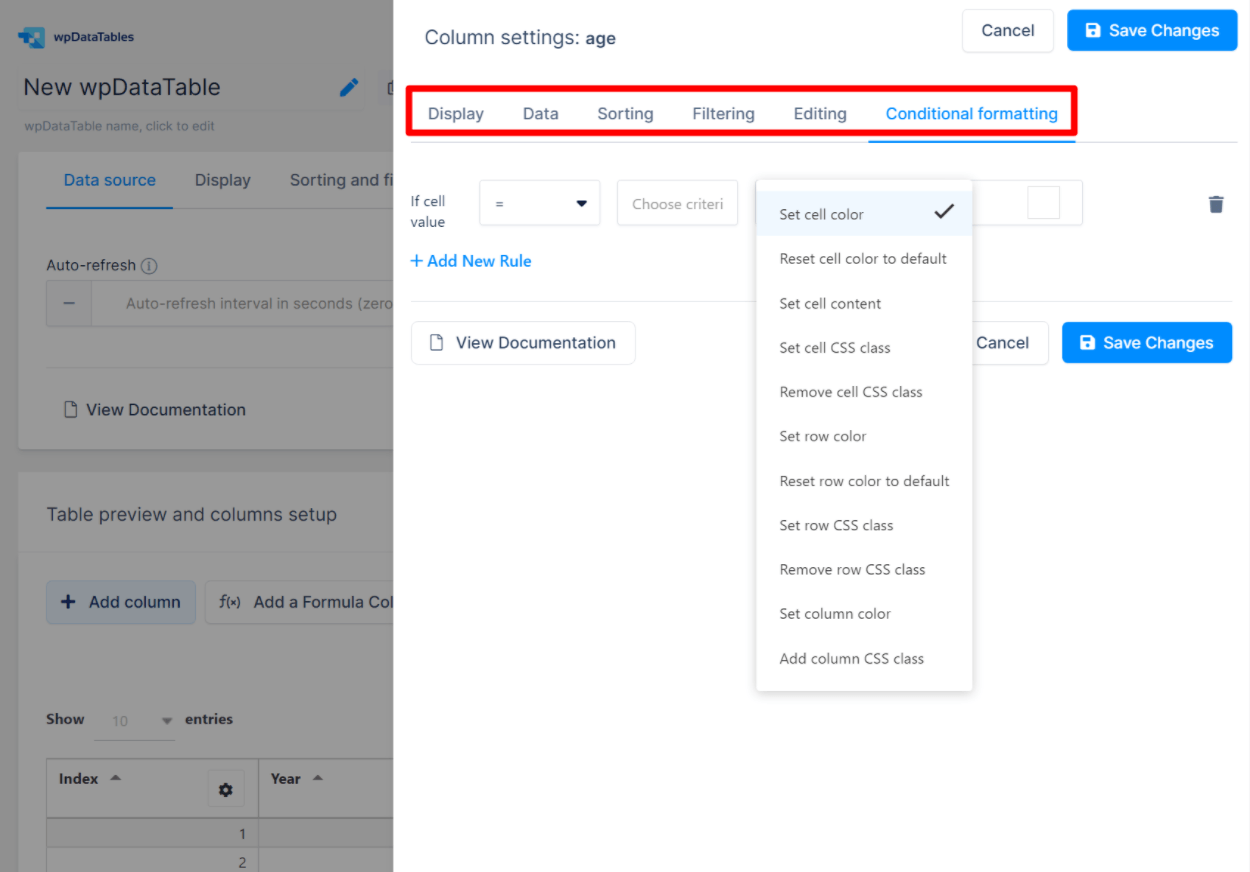
4. Impostazioni dettagliate della tabella generale
Sopra i dati della tabella, ottieni una raccolta di impostazioni generali per la tua tabella.
Qui puoi controllare:
- Impostazioni a livello di tabella per filtri, ordinamento e ricerca.
- Modifica front-end: indipendentemente dal fatto che le persone possano modificare la tabella dal front-end.
- Strumenti tabella: consentono agli utenti di stampare la tabella o esportarla in Excel/CSV.
Ed è anche qui che puoi attivare la possibilità di nascondere determinate colonne su vari dispositivi:
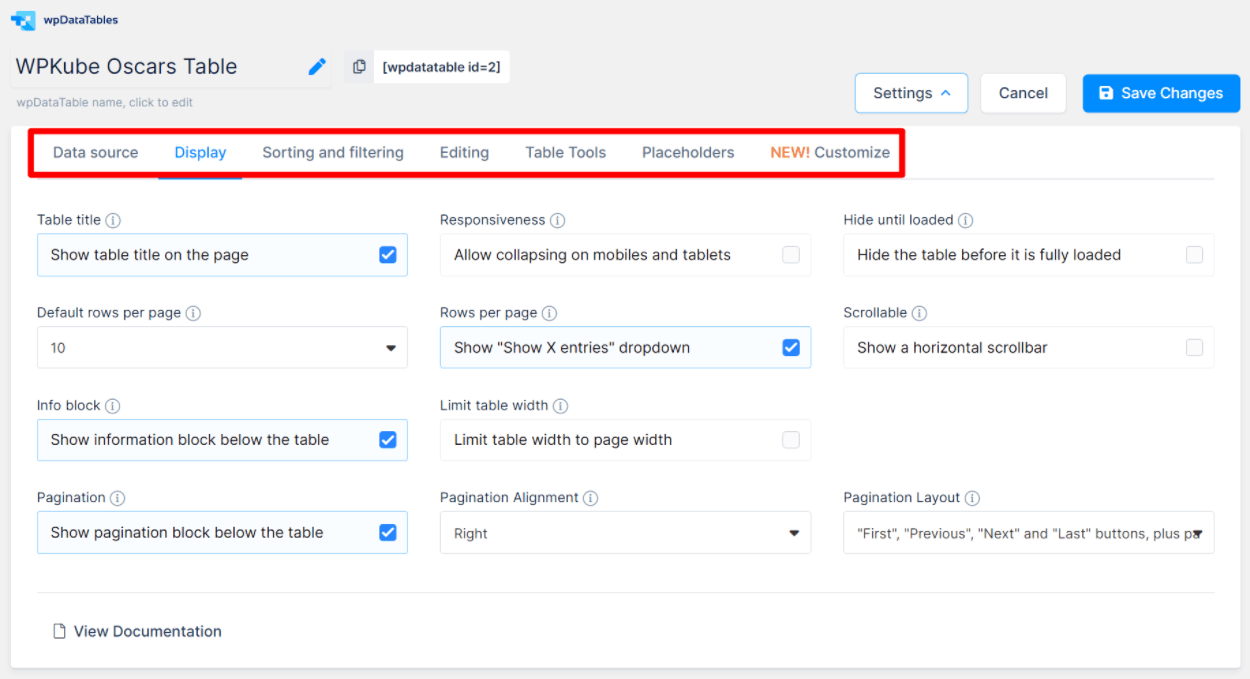
Quando attivi la compressione reattiva, ottieni nuove impostazioni delle colonne che ti consentono di nascondere le singole colonne sui dispositivi mobili o tablet.
In una versione recente, wpDataTables ha anche aggiunto una nuova scheda Personalizza che ti consente di personalizzare il design delle tue tabelle. Puoi iniziare scegliendo una “pelle” di base. Quindi, puoi utilizzare le altre opzioni per controllare colori, tipografia, bordi e altre impostazioni:
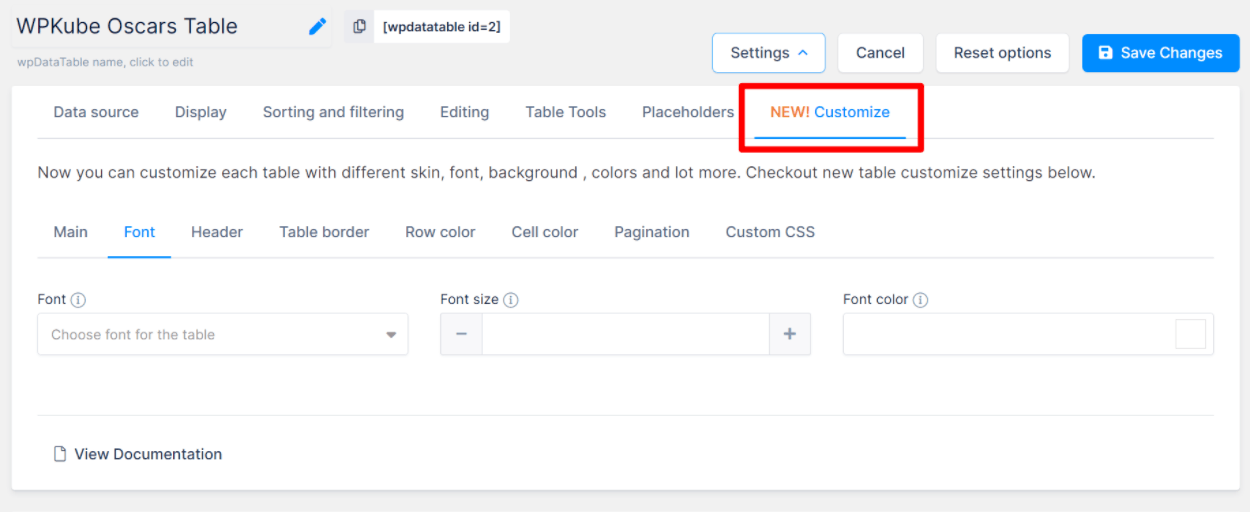
5. Crea grafico da tabella
Oltre alla funzionalità delle tabelle, wpDataTables include anche funzionalità per grafici piuttosto potenti che ti consentono di trasformare una qualsiasi delle tue tabelle in vari tipi di grafici basati su alcuni motori grafici diversi.

Quando crei un grafico, devi prima scegliere quale motore di rendering utilizzare. Le tue opzioni sono:
- Grafici di Google
- HighCharts
- Chart.js
Quindi, puoi scegliere quale tipo di grafico creare tra i tipi supportati dal motore di rendering scelto. Ad esempio, con Google Charts puoi scegliere tra 14 diversi tipi di grafici:
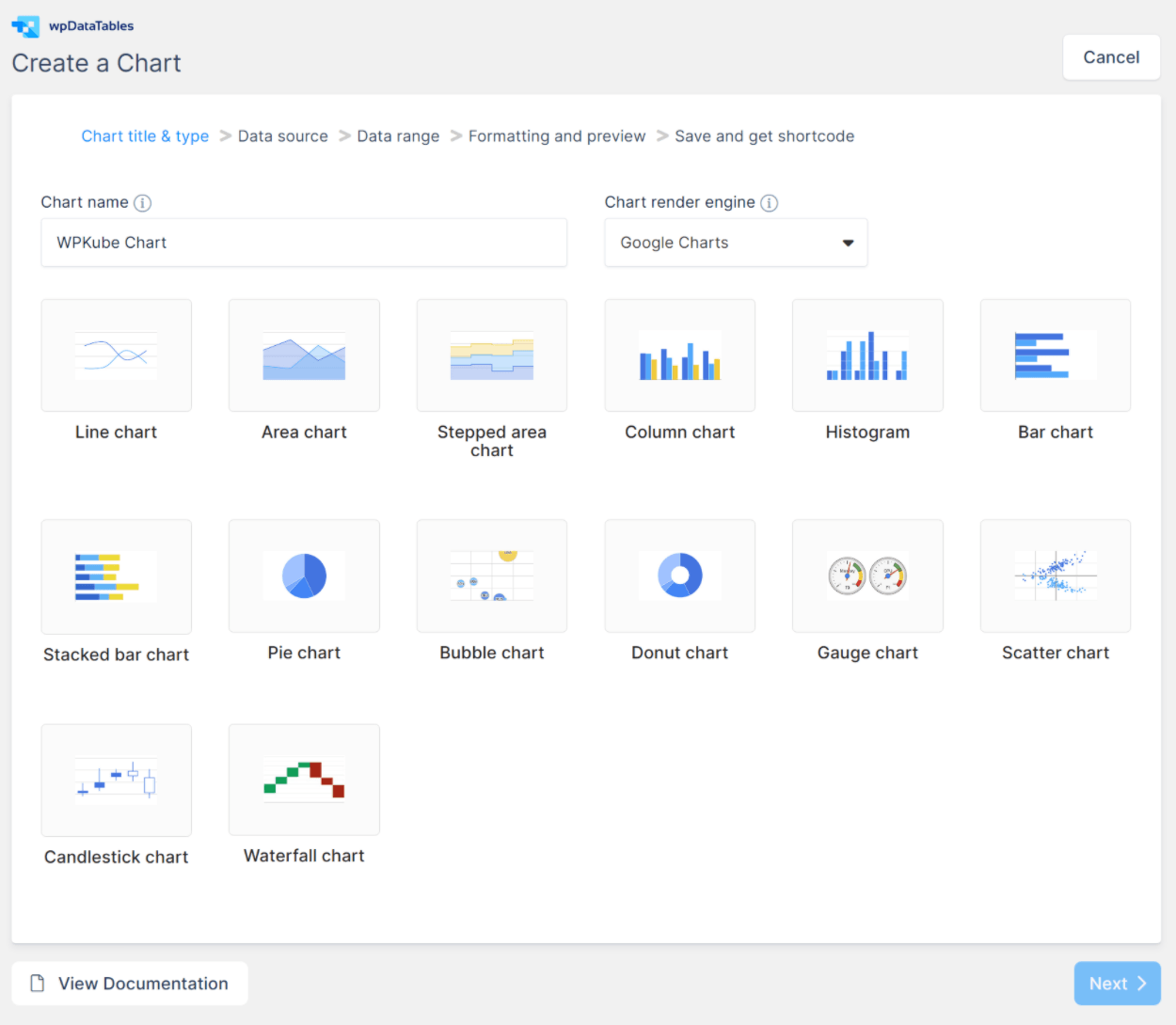
Dopo aver selezionato il tipo di grafico, puoi scegliere una delle tabelle esistenti che funga da origine dati per il grafico:
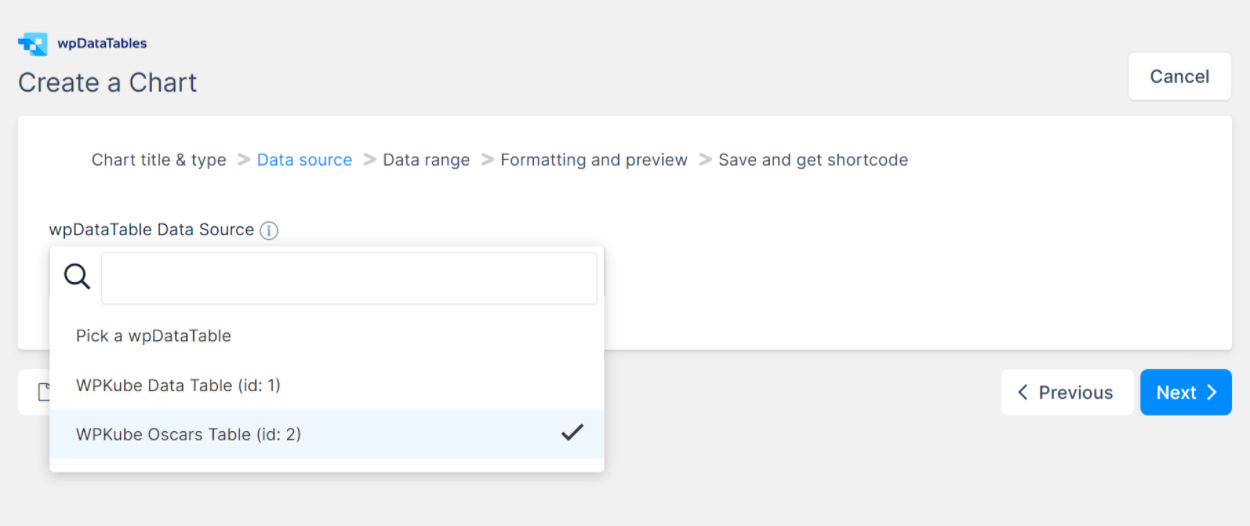
Quindi, puoi scegliere esattamente quali dati in quella tabella utilizzare.
Ad esempio, puoi selezionare solo due o tre colonne specifiche.
Puoi anche inserire un intervallo per le righe da includere e scegliere se seguire le opzioni di filtro della tabella ( questo è interessante perché il grafico verrà effettivamente visualizzato nuovamente se uno dei tuoi visitatori cambia le opzioni di filtro sul front-end del tuo sito ):
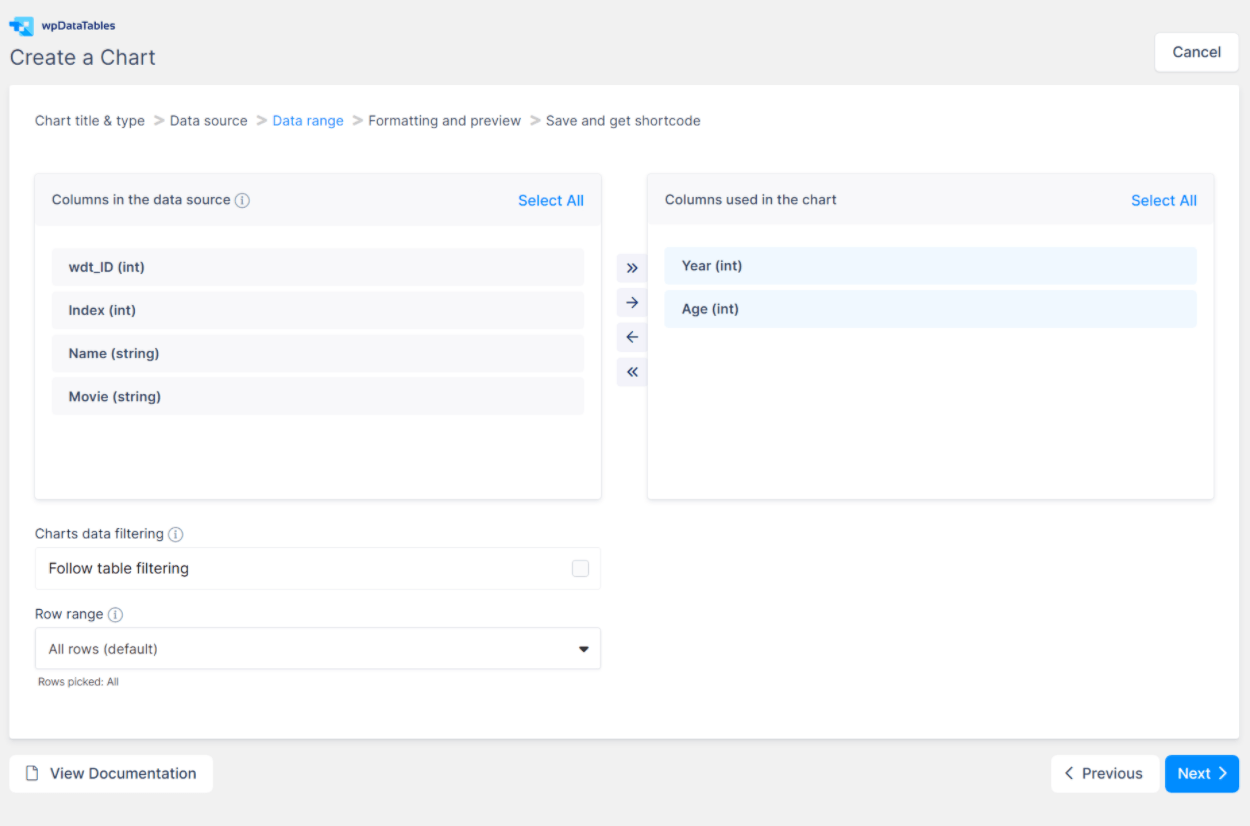
Dopo aver selezionato quali dati utilizzare, wpDataTables ti fornirà un'anteprima dal vivo del tuo grafico, oltre alle opzioni per controllare:
- Larghezza del grafico reattivo
- Raggruppamento
- Colori
- frontiere
- Etichette
- Alcune altre impostazioni più piccole
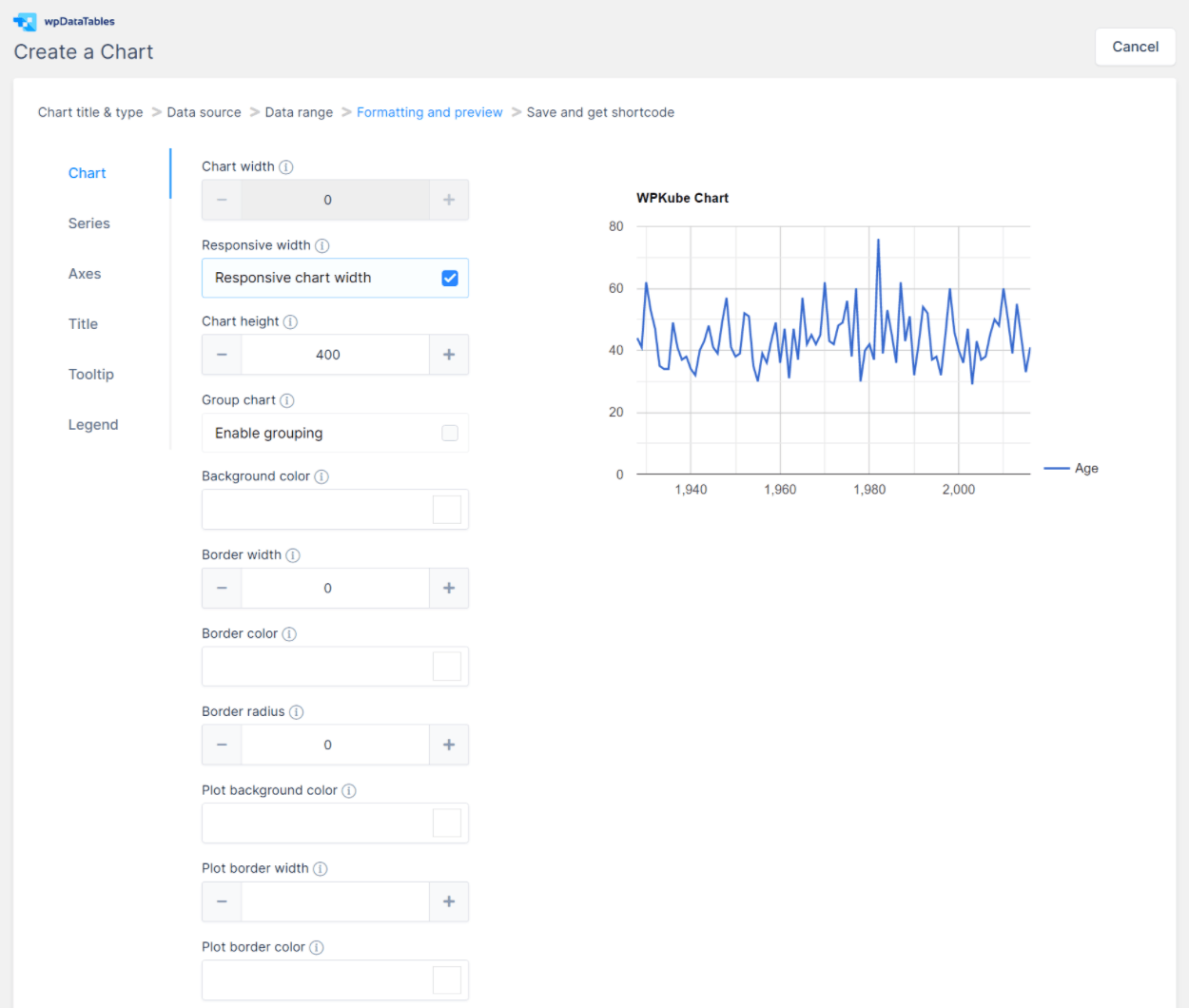
Una volta che sei soddisfatto delle tue impostazioni, wpDataTables sputa uno shortcode che puoi usare ovunque sul tuo sito. Oppure puoi anche utilizzare un blocco dedicato.
6. Widget filtro dedicato
Se non vuoi includere opzioni di filtro sopra la tabella, wpDataTables include anche il proprio widget di filtro dedicato che puoi posizionare in qualsiasi area del widget. Funziona sia con il classico sistema di widget di WordPress che con il nuovo editor di widget basato su blocchi.
Quando aggiungi il widget, includerà i controlli del filtro per la tabella attiva:
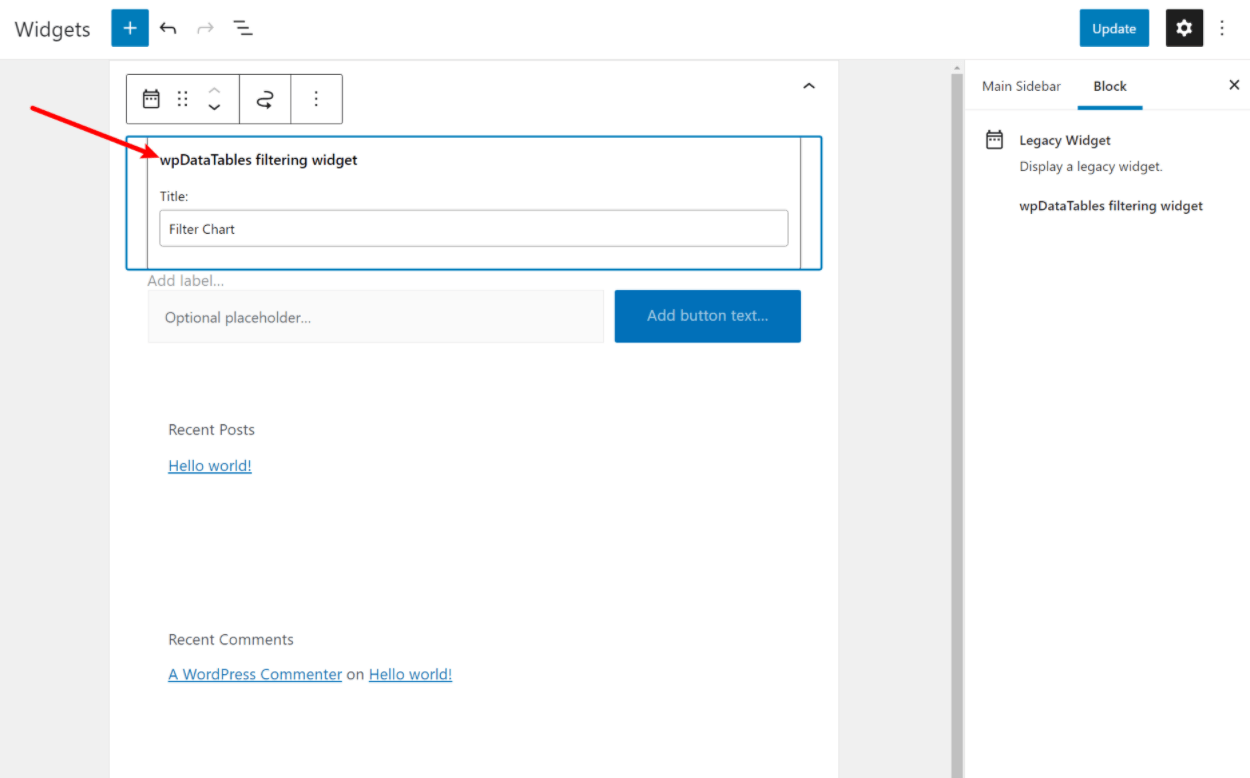
7. Molte impostazioni globali
Oltre alle impostazioni specifiche di tabella/grafico, wpDataTables offre anche tantissime opzioni nell'area wpDataTables → Impostazioni . Qui puoi configurare cose come:
- Se analizzare o meno gli shortcode nelle tabelle
- Breakpoint reattivi
- Colori
- Caratteri
- CSS e JavaScript personalizzati
- Separare le connessioni al database
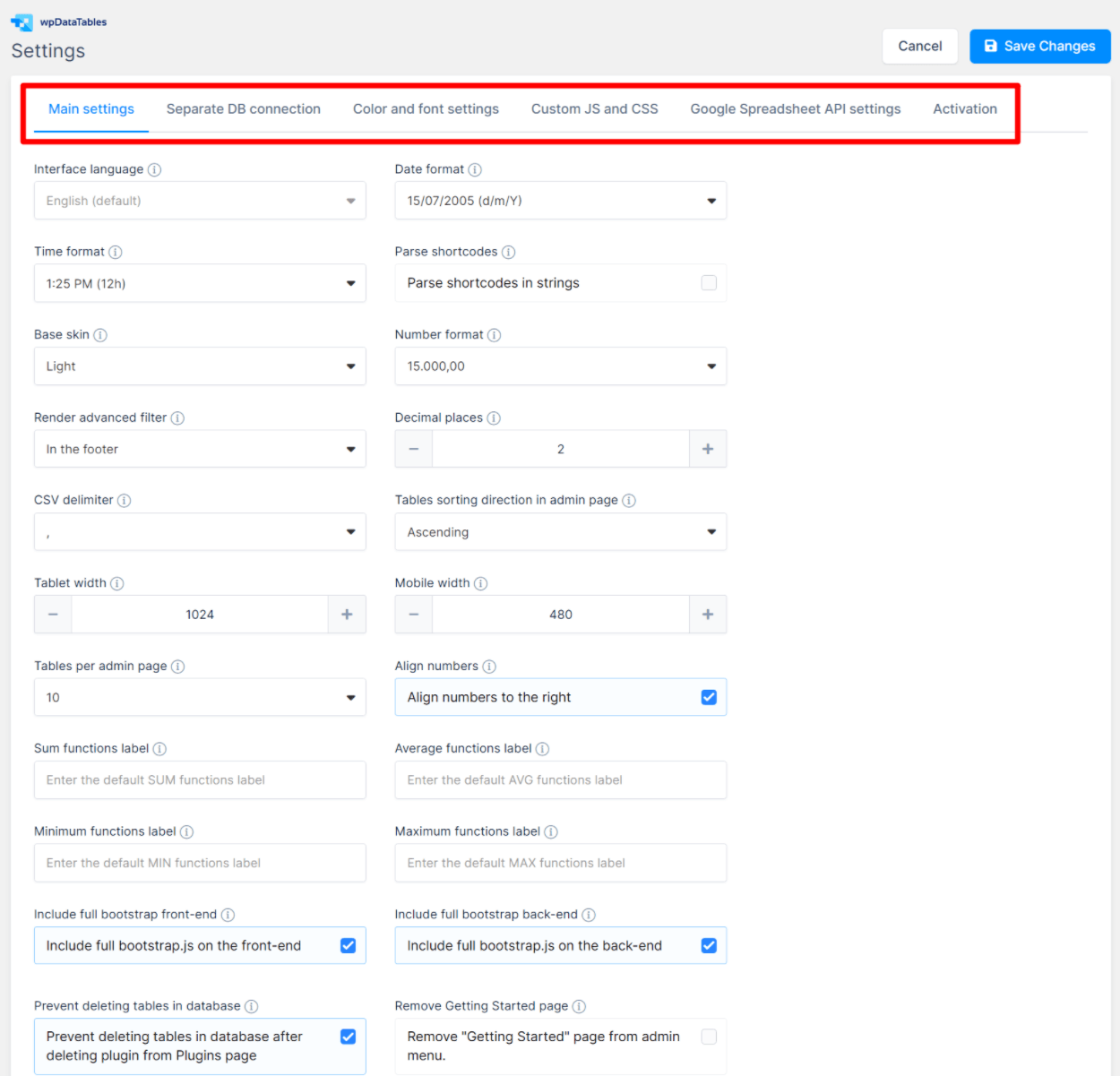
8. Un nuovo semplice generatore di tabelle per tabelle visive
In passato, wpDataTables era praticamente esclusivamente per le tabelle di dati in cui l'attenzione era concentrata sui dati, piuttosto che sulla progettazione della tabella. Ad esempio, in passato non avresti usato wpDataTables per le tabelle di confronto dei prodotti o le tabelle dei prezzi.
Le cose sono cambiate nel 2021 quando wpDataTables ha lanciato il suo nuovo semplice generatore di tabelle . Con il semplice generatore di tabelle, ottieni un'esperienza di creazione di tabelle più visiva che include funzioni utili come:
- Celle unite
- Messa in piega
- Valutazioni a stelle
- E così via
Ottieni un maggiore controllo sulla formattazione, ma perdi le regole di ordinamento, filtro e impaginazione che ottieni con le opzioni della tabella dati più avanzate. Inoltre, non puoi creare grafici dalle tabelle che crei con il semplice generatore di tabelle.
Per questi motivi, penso che il semplice generatore di tabelle funzioni meglio per le tabelle in cui non si dispone di molti dati, ma il modo in cui si presentano tali dati è fondamentale. Ancora una volta, un esempio comune potrebbe essere una tabella di confronto dei prodotti per i tuoi prodotti o per i prodotti di affiliazione che stai promuovendo.
Ecco un esempio di seguito: ancora una volta, puoi vedere che ottieni molte più opzioni per la formattazione. Puoi anche inserire facilmente uno shortcode in qualsiasi cella.
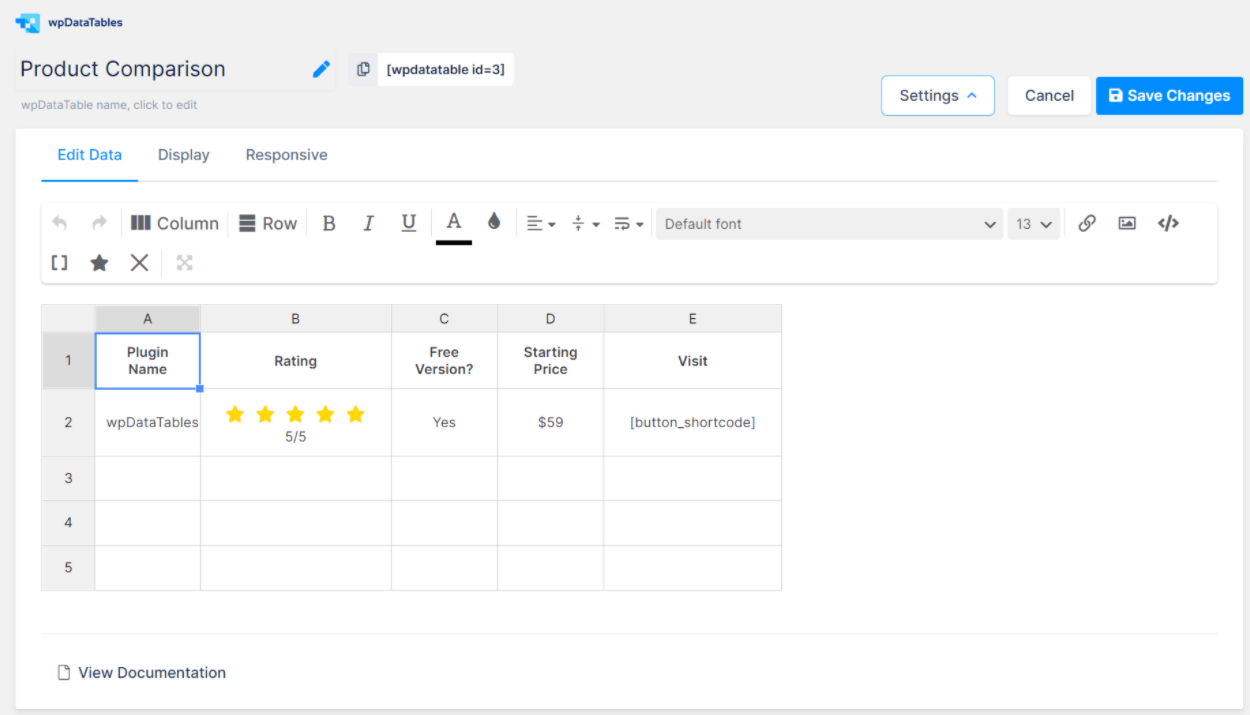
Più in basso nella pagina, riceverai anche un'anteprima dal vivo del tuo tavolo finito.
Una rapida occhiata agli altri metodi per importare i dati del grafico
Sopra, ti ho mostrato come importare i dati da una tabella di Fogli Google. Ma una delle grandi cose di wpDataTables è la flessibilità quando si tratta di importare dati.
Quindi, prima di finire questa recensione di wpDataTables, lascia che ti guidi attraverso gli altri modi in cui puoi ottenere dati nelle tue tabelle.
Generatore di query
Il generatore di query ti consente di interrogare:
- Dati dal database del tuo sito WordPress (post, tassonomie, ecc.)
- Tutti i dati da un database MySQL esterno
Se scegli il database del tuo sito WordPress, wpDataTables ti offre questo generatore di query davvero utile in cui puoi esaminare i vari tipi di post e creare un filtro mirato:

Allo stesso modo, wpDataTables può aiutarti a generare query su un database esterno utilizzando la stessa interfaccia visiva.
Sincronizzazione con una sorgente esterna
Un'altra opzione interessante è la sincronizzazione con una fonte esterna. Con questo metodo, il plug-in aggiornerà automaticamente la tabella ad ogni ricaricamento della pagina ( o ogni volta che la cache viene svuotata se si utilizza un plug-in di memorizzazione nella cache ).
Qui puoi scegliere tra una vasta gamma di fonti:
- Interrogazione SQL
- File CSV
- file Excel
- Foglio di lavoro Google
- File XML
- File JSON
- Array PHP serializzato
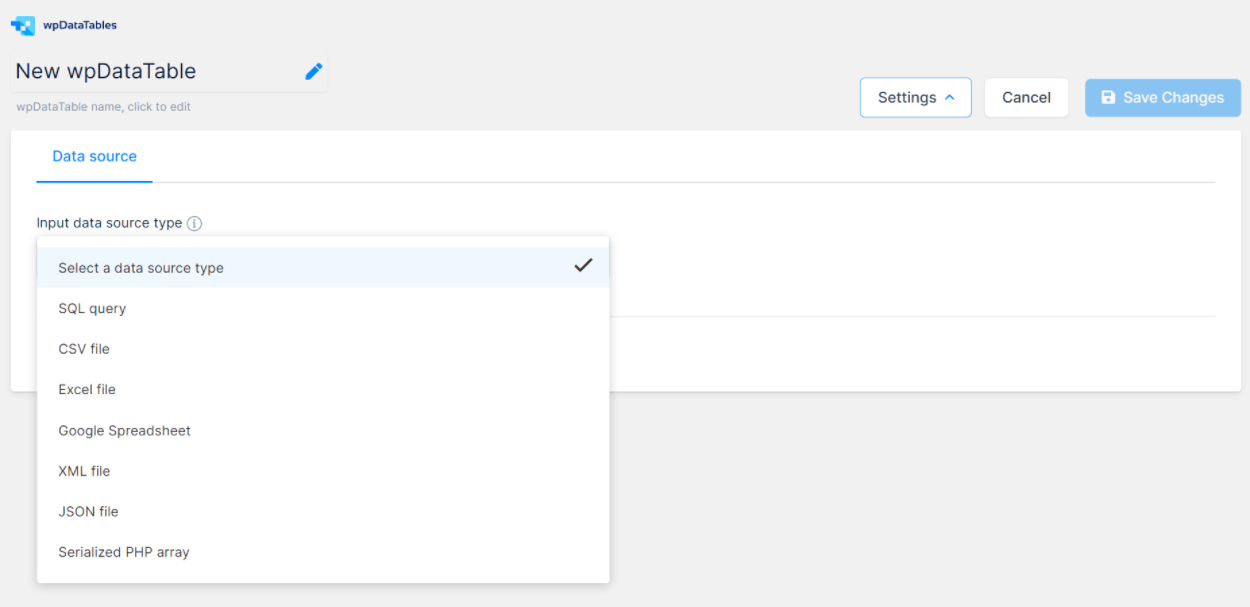
Creazione manuale della tabella
Infine, puoi sempre creare un tavolo da zero. Quando segui quel percorso, imposterai prima le colonne da utilizzare e i tipi di dati associati:
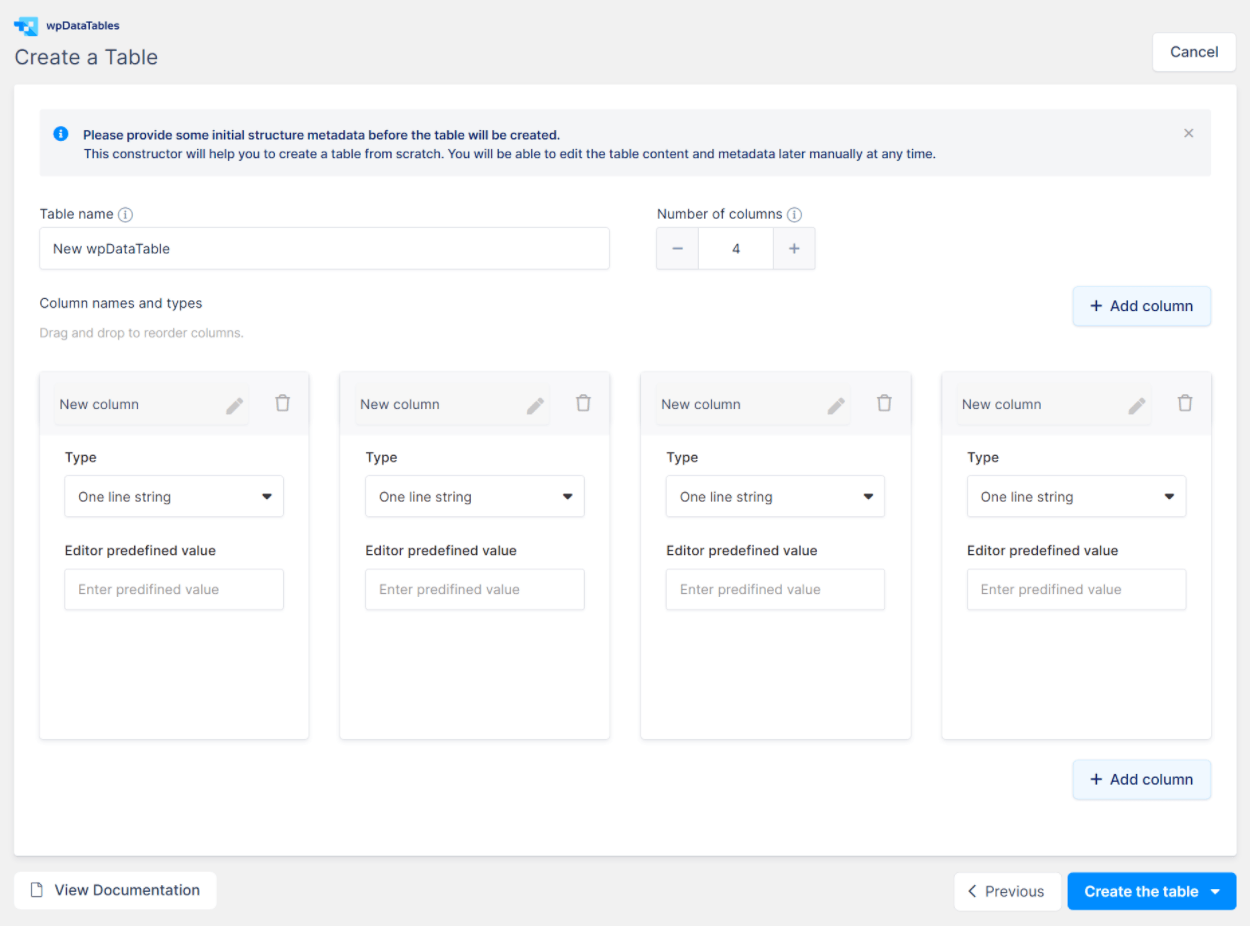
Quindi, puoi inserire i tuoi dati utilizzando l'editor simile a Excel o l'editor standard.
Prezzi di wpDataTables: versione gratuita limitata / Pro da $ 59
Esiste una versione limitata di wpDataTables su WordPress.org. Tuttavia, è proprio questo: "limitato". Puoi usarlo per tabelle semplici con il semplice generatore di tabelle, ma non sarà davvero un'opzione per tabelle di dati serie.
Se hai specificamente bisogno di un plug-in di tabella gratuito per tabelle di dati o grafici, potresti fare meglio a usare un'opzione diversa.
Tuttavia, dove wpDataTables brilla davvero è nella versione premium.
Puoi acquistare una licenza con un anno di supporto e aggiornamenti oppure puoi acquistare una licenza con supporto e aggiornamenti a vita. Tutte le licenze includono tutte le funzionalità; l'unica differenza è il numero di siti su cui puoi usarlo:
- Un sito : $ 59 per una licenza di un anno o $ 189 per una licenza a vita.
- Tre siti : $ 109 per una licenza di un anno o $ 389 per una licenza a vita.
- Siti illimitati : $ 249 per una licenza di un anno o $ 589 per una licenza a vita.
Puoi anche risparmiare con il nostro codice coupon esclusivo wpDataTables.
Nota : assicurati di acquistare direttamente dal sito Web dello sviluppatore. In passato, wpDataTables vendeva esclusivamente tramite il mercato CodeCanyon di Envato. Lo sviluppatore mantiene ancora la pagina dell'elenco su CodeCanyon, ma il prezzo è molto più alto rispetto all'acquisto diretto dallo sviluppatore, quindi non consigliamo più di passare da CodeCanyon.
Recensione wpDataTables: i nostri pensieri finali
Dopo aver utilizzato molti plugin per le tabelle di WordPress, sono abbastanza sicuro di dire che wpDataTables è sicuramente una delle migliori soluzioni in circolazione.
È flessibile nel modo in cui importi i dati della tabella. E l'interfaccia rende sorprendentemente semplice quello che potrebbe essere un processo complicato.
Oltre a ciò, è facile modificare le tue tabelle grazie ai due diversi editor. E hai un controllo completo su intere tabelle o singole colonne nelle varie aree delle impostazioni.
Con il nuovo semplice generatore di tabelle, puoi anche utilizzare wpDataTables per più di tabelle di dati. Puoi anche usarlo per tabelle di confronto dei prodotti più visive, tabelle dei prezzi e così via.
Infine, essere in grado di creare grafici dallo stesso plugin è utile e la funzionalità dei grafici è davvero facile da usare.
L'unico aspetto negativo è che la versione gratuita di wpDataTables su WordPress.org è piuttosto limitata, quindi dovrai pagare per la versione premium per accedere alla maggior parte delle funzionalità.
Detto questo, se sei disposto a pagare per la versione Pro, questo è sicuramente uno che dovresti considerare.
E se vuoi vedere alcune altre opzioni per lavorare con le tabelle in WordPress, dai un'occhiata al nostro tutorial TablePress.
Ottieni wpDataTables
ℹ Non dimenticare di utilizzare il nostro coupon esclusivo wpDataTables per ottenere uno sconto del 20%.
Hai ancora domande su wpDataTables o sulla nostra recensione su wpDataTables? Facci sapere nella sezione commenti.
